|
|
Solucionario TK-Edificio (capítulo base) |
|
|
| TeKton3D / Solucionario / TK-Edificio | Ayuda iMventa Ingenieros |
Descripción
A continuación se enumeran, y se explican, los mensajes de Errores y Avisos de este módulo, tras los procesos de cálculo o comprobación.
Al hacer clic sobre cualesquiera de estos dos enlaces, se mostrarán los mensajes a elegir:
Mensajes de Error del capítulo de Tekton3D
Pinchando en cada enlace, le mostrará información de cómo se produce y unas pautas para poder resolverlo:
ERROR1: No se ha definido la orientación norte.
ERROR2: No se ha definido el elemento constructivo del lucernario.
ERROR3: Error asignación de grupo o función en el elemento EC.
ERROR4: Error cálculo transmitancia EC.
ErrorEP 1: Incompatibilidades entre Unidades Terminales.
ErrorEP 2: Caudal de impulsión no admitido.
ErrorEP 3: Capacidad de refrigeración sensible nominal fuera de rango.
Error1: No se ha definido la orientación norte
Un dato fundamental para el cálculo del edificio, es la orientación del mismo,
que se define mediante la opción Insertar/Orientación Norte (![]() ).
La orientación también influye en el cálculo de carga y demanda térmica, por lo que este error puede aparecer también en un capítulo TK-CDT.
).
La orientación también influye en el cálculo de carga y demanda térmica, por lo que este error puede aparecer también en un capítulo TK-CDT.
El norte es un símbolo, y se puede crear en cualquier planta. Para insertarlo será necesario, como en cualquier otro tipo de símbolo, hacer dos veces clic en pantalla: una para definir su ubicación, y otra para definir su rotación, aunque en este caso es preferible definir la rotación con la opción Fijar rotación del menú contextual.
Para este caso, se dará un ángulo entre el norte y el eje Y de 48º. Así, inserte la Orientación Norte en un punto cualquiera del proyecto, y tras definir su ubicación haga clic con el botón derecho del ratón, y seleccione la opción Fijar rotación/Introducir... del menú contextual:
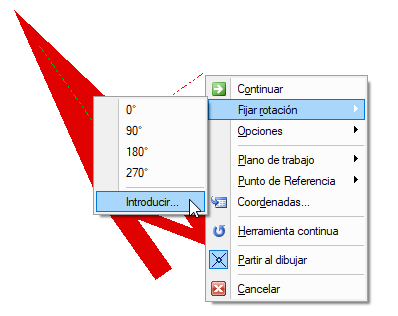
A continuación aparece un cuadro emergente en el que podrá definir el ángulo anteriormente citado:
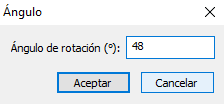
Error2: No se ha definido el elemento constructivo del lucernario
Todos los elementos que forman la envolvente deben tener definido un elemento constructivo; huecos y cerramientos opacos. En el caso de los lucernarios la forma de definir el elemento constructivo es ligeramente distinto.
La definición del elemento constructivo correspondiente al lucernario se realiza desde la cubierta que lo contiene:
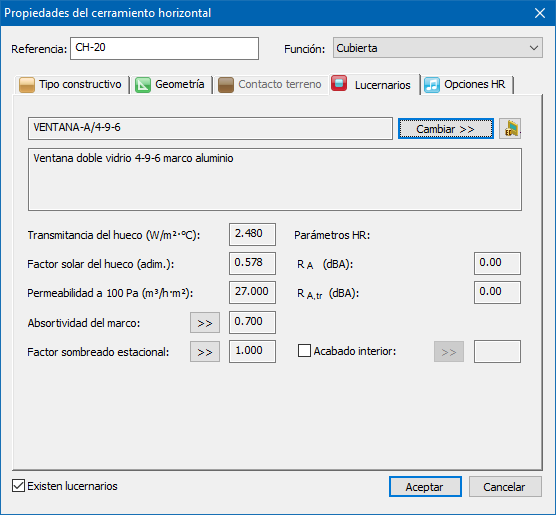
Si queremos definir lucernarios con distintos elementos constructivos en una misma cubierta, bastara con dividir la cubierta en porciones más pequeñas, que contengan un único lucernario.
ERROR3: Error asignación de grupo o función en el elemento EC
En el proceso de cálculo de la justificación del DB-HE1 comprueba los elementos que forman la envolvente térmica y sus funciones. en el momento que detecta que alguna Función no corresponde con el resto de elementos de la envolvente, el programa avisa con este mensaje.
Para resolverlo, pinche sobre el mensaje (que le seleccionará al elemento) y modifique la propiedad Función para adaptarla a una solución más coherente.
Este mensaje suele ir acompañado del ERROR4: Error cálculo transmitancia EC.
ERROR4: Error cálculo transmitancia EC
Este mensaje suele ir acompañando al mensaje ERROR3: Error asignación de grupo o función en el elemento EC.
Suele producirse porque hay algún elemento de la envolvente térmica cuya Función no está correctamente definida.
ErrorEP 1: Incompatibilidades entre Unidades Terminales
En «espacio» hay un problema de incompatibilidades entre Unidades Terminales.
- Actualmente existen limitaciones a la hora de definir distintas unidades terminales en cada zona del edificio. Una zona puede contener una unidad terminal de calor y una unidad terminal de frío. No se puede incluir más de una unidad terminal de calor/frío.
ErrorEP 2: Caudal de impulsión no admitido
El caudal de impulsión introducido para la Unidad Terminal «UT» del «Sistema» produce errores de simulación Para la potencia seleccionada el caudal de simulación debe estar entre «» y «» [m³/h].
- Los sistemas de climatización en EnergyPlus tienen limitada la potencia del equipo por el caudal de impulsión. El caudal debe estar entre 0,00004027 [m³/s] y 0,00006041 [m³/s] por Vatio de la capacidad de refrigeración total nominal
ErrorEP 3: Capacidad de refrigeración sensible nominal fuera de rango
La capacidad de refrigeración sensible nominal para la Unidad Terminal «UT» del «Sistema» produce errores de simulación.
Debe estar entre «» y «» [kW].
- La capacidad de refrigeración sensible nominal está limitada entre la mitad de la capacidad de refrigeración total y el total de la capacidad de refrigeración total.
Mensajes de Aviso del capítulo de Tekton3D
Pinchando en cada enlace, le mostrará información de cómo se produce y unas pautas para poder resolverlo:
AVISO: El espacio «Espacio» no tiene definido suelo.
AVISO: Se han detectado espacios sin correspondencia a plantas. No se tendrán en cuenta en algunos procesos de cálculo.
EG01. Vértices coincidentes en un mismo elemento.
EG02. Intersección de aristas de un mismo elemento.
EG04. Vértice a X mm de otro vértice.
AVISO: El espacio «Espacio» no tiene definido suelo
Este mensaje aparece cuando se va a exportar a la herramienta unificada (HULC). Avisa de que puede haber incompatibilidad con el proceso de justificación del DB-HE1.
Este mensaje recuerda que en HULC todos los espacios deben llevar definido un suelo, exista o no. La solución sería insertar un elemento horizontal (solera, partición horizontal...) en cada espacio creado. Es fácil encontrar casos en los que no existiendo un suelo, haya que definir uno ficticio, por ejemplo:
- Forjados sanitarios. El espacio situado bajo el forjado sanitario debe llevar un suelo, aunque realmente no exista ningún elemento entre el terreno y la cámara sanitaria. Como suelo puede utilizar una solución constructiva con una pequeña capa de grava.
- Varios espacios en distintas plantas, que en la realidad están unidos entre sí, como por ejemplo, un atrio, un hueco de ascensor... En estos casos habrá que asignar un suelo cualquiera a los espacios que realmente no lo tienen, y en HULC utilizar la herramienta, Unir espacios, para unirlos entre sí y eliminar esos suelos.
EG01. Vértices coincidentes en un mismo elemento
El mensaje de AVISO EG01, vértices coincidentes en un mismo elemento, quiere dar a entender que hay un vértice duplicado en ese elemento (suelen ser los espacios). Si se selecciona el vértice que indica el programa al pinchar sobre el mensaje del panel Errores, se puede eliminar el vértice sobrante mediante las opciones del menú Contextual.
EG02. Intersección de aristas de un mismo elemento
El mensaje de AVISO EG02, intersección de aristas de un mismo elemento, quiere dar a entender que hay una arista duplicada en ese elemento (suelen ser los espacios). Si se selecciona el vértice que indica el programa al pinchar sobre el mensaje del panel Errores, se puede eliminar la arista sobrante mediante las opciones del menú Contextual.
Otro caso que puede darse es que se realice un espacio rodeando a otro y, por algunos vértices, coincidan con otros de su perímetro. La forma de solucionarlo será separarlos un poco o dividir el espacio en dos.
EG03. Elementos solapados
Este mensaje aparece cuando existen elementos cuya geometría coincide total o parcialmente.
Aunque el mensaje indica que: "Se han encontrado elementos coincidentes en el modelo. Los elementos afectados han sido seleccionados. si desea continuar, elimine los elementos seleccionados y vuelva a calcular"; puede suceder varios casos:
- Superficies total o parcialmente coincidentes (fachadas, cubiertas, etc.).
- Líneas total o parcialmente coincidentes (tuberías, conductos, canaletas, etc.).
Al seleccionar el mensaje en panel Errores el programa los seleccionará y se mostrará donde se encuentran.
Si están coincidiendo parcialmente, se debe desplazar sus vértices hasta evitar el solapamiento.
Si están coincidiendo totalmente dichos elementos, una de las entidades coincidentes se debe Eliminar. Para eliminarla, puede utilizar la opción Seleccionar del menú contextual, que permite, en el caso de entidades que aparecen representadas en el mismo lugar de la pantalla, elegir qué entidad añadir a la selección. Al tener una entidad seleccionada, ya podrá utilizar la opción Eliminar.
EG04. Vértice a X mm de otro vértice
este AVISO principalmente se da entre vértices muy próximos de los Espacios o recintos del edificio y es útil si se quiere exportar a la Herramienta Unificada (HULC), ya que puede evitar mensajes de error como "HULC. Número de puentes térmicos sobrepasado".
Haciendo clic sobre el mensaje en el panel Errores se acerca al lugar donde está ocurriendo. Además, aparece una Marca de error que ayuda a localizarlo (esta marca se puede quitar con la opción Borrar marcas de error).
Si se desea solucionar, se podrán desplazar los vértices hasta hacerlos
coincidir.
Aunque en algunos casos, es más rápido hacerlos de nuevo. Si se han
insertado el resto de elementos de la envolvente, se debe recordar que al
mover los vértices de los Espacios también habrá que ajustar los de los
cerramientos continuos. Para ello hay una herramienta, Adaptar cerramientos
a espacios, del panel de Herramientas gráficas que puede ser de utilidad.
No obstante, para evitar este tipo de problemas se recomienda seguir los siguientes pasos:
- Insertar un Espacio por planta, y Copiar a otras plantas en caso de coincidir.
- Disponer de la vista en Planta y utilizar la herramienta Recortar para realizar la zonificación de nuestro edificio.
- Ayudarse de las herramientas Unir y Eliminar en caso necesario.
Cuando se va definiendo los Espacios del edificio puede ayudarse de la herramienta Buscar imprecisiones geométricas para localizar este tipo de erratas antes de definir el resto de la envolvente.
Temas relacionados
Copyright © iMventa Ingenieros. Todos los derechos reservados.